Windows 8.1: cochez la case Faire ceci pour tous les éléments actuels par défaut
Dans un article récent, je couvert un truc simple pour toujours afficher plus de détails dans la boîte de dialogue de copie de l'explorateur de fichiers. Il existe une autre astuce qui vous permet d'améliorer la convivialité de l'explorateur de fichiers dans Windows 8.1. Dans ce article, je voudrais partager un tweak qui vous permet d'activer la case à cocher "Faire ceci pour tous les éléments actuels" en défaut. Cette case à cocher est présentée dans la boîte de dialogue de confirmation de copie/déplacement de fichier ou dans la boîte de dialogue de résolution de conflit de Windows 8.1 et Windows 8.
Par défaut, la case à cocher « Faire ceci pour tous les éléments actuels » n'est pas cochée. Voici comment vous pouvez modifier ce comportement.
- Ouvrez l'éditeur de registre (Regardez comment).
- Accédez à la clé suivante :
HKEY_CURRENT_USER\Software\Microsoft\Windows\CurrentVersion\Explorer\OperationStatusManager
Astuce: vous pouvez accéder à n'importe quelle clé de registre souhaitée en un clic. Si cette clé n'existe pas, créez-la simplement.
- Dans le volet de droite, vous verrez le ConfirmationCheckBoxDoForAll valeur. Si cette valeur n'existe pas, créez une valeur DWORD de ce nom. Cette valeur DWORD est responsable de l'état de cette case à cocher mentionnée ci-dessus dans les boîtes de dialogue de conflit de copie/déplacement/suppression de l'explorateur de fichiers. Réglez-le sur 1 pour définir la case "Faire ceci pour tous les éléments actuels" cochée par défaut. Pour le décocher à nouveau (paramètre par défaut), définissez la valeur ConfirmationCheckBoxDoForAll sur 0.
Dans l'exemple suivant, j'utilise le ConfirmationCheckBoxDoForAll valeur qui équivaut à 1:
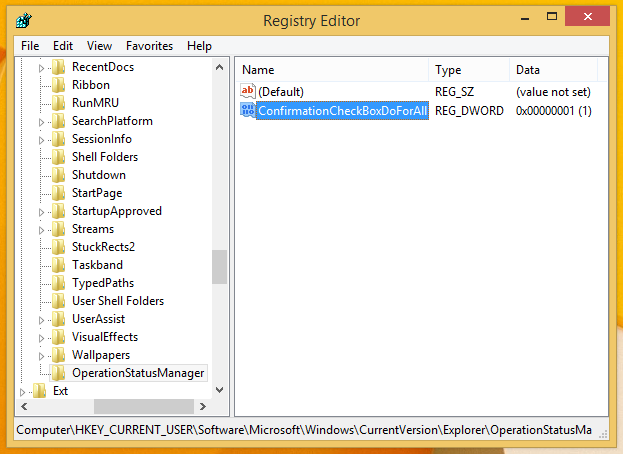 Le résultat est le suivant :
Le résultat est le suivant :


